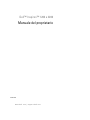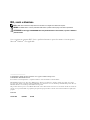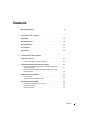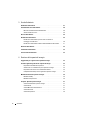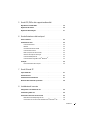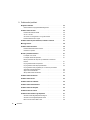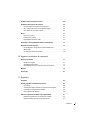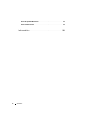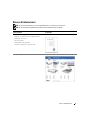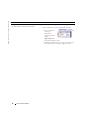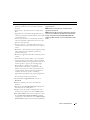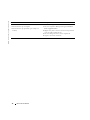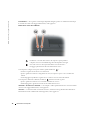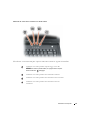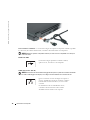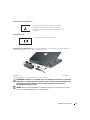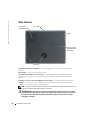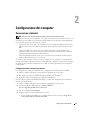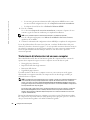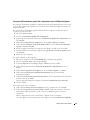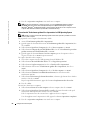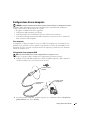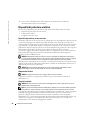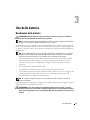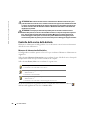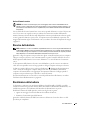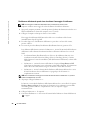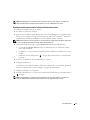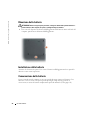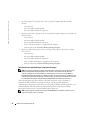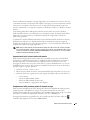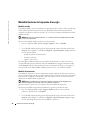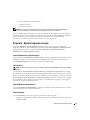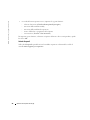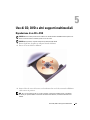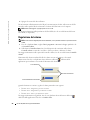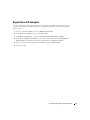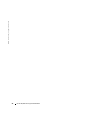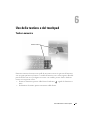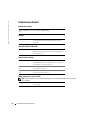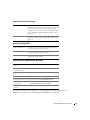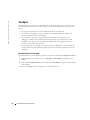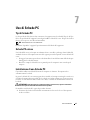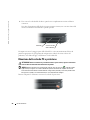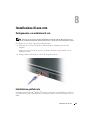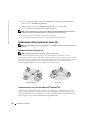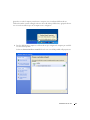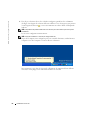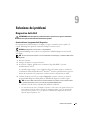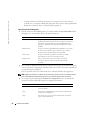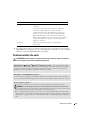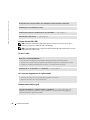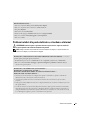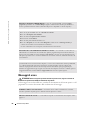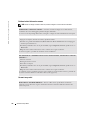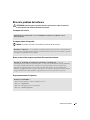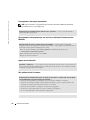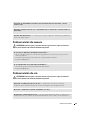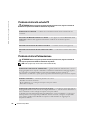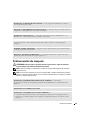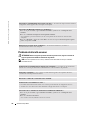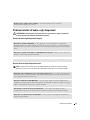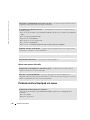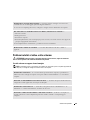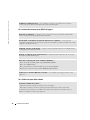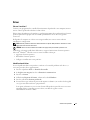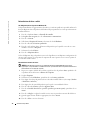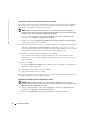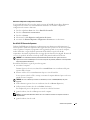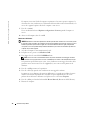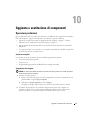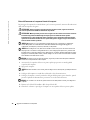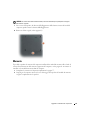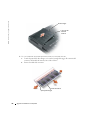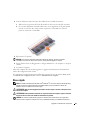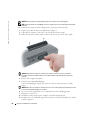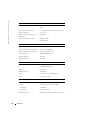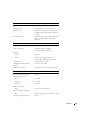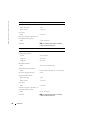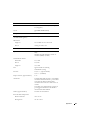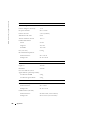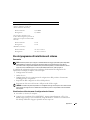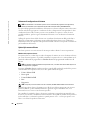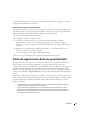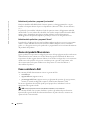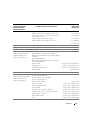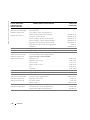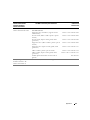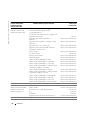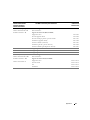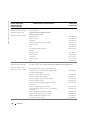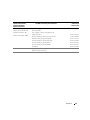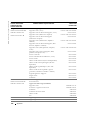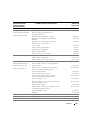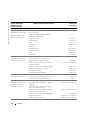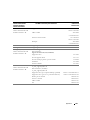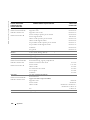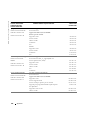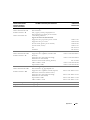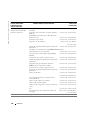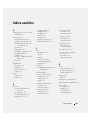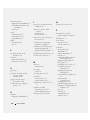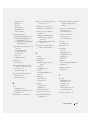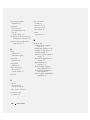Dell Inspiron 1200 Manuale del proprietario
- Tipo
- Manuale del proprietario

www.dell.com | support.dell.com
Dell™ Inspiron™ 1200 e 2200
Manuale del proprietario
Modello PP10S

N.B., avvisi e attenzione
N.B. Un N.B. indica informazioni importanti che contribuiscono a migliorare l'utilizzo del computer.
AVVISO: Un AVVISO indica un danno potenziale all'hardware o perdita di dati e spiega come evitare il problema.
ATTENZIONE: Un messaggio di ATTENZIONE indica una possibilità di danno a beni materiali, a persone o addirittura
pericolo di morte.
Se si è acquistato un computer Dell™ Serie n, qualsiasi riferimento in questo documento ai sistemi operativi
Microsoft
®
Windows
®
non è applicabile.
____________________
Le informazioni contenute in questo documento sono soggette a modifica senza preavviso.
© 2005 Dell Inc. Tutti i diritti riservati.
È severamente vietata la riproduzione, con qualsiasi strumento, senza l'autorizzazione scritta di Dell Inc.
Marchi utilizzati in questo testo: Dell, il logo DELL, Inspiron, Dell Precision, Dimension, OptiPlex, Latitude, PowerEdge, PowerVault,
PowerApp, Axim e DellNet sono marchi commerciali di Dell Inc.; Intel, Pentium e Celeron sono marchi depositati di Intel Corporation; Microsoft,
MS-DOS e Windows sono marchi depositati di Microsoft Corporation.
Nel presente documento possono essere utilizzati altri marchi e nomi commerciali che si riferiscono sia ad entità che rivendicano i marchi che
ai nomi o ai loro prodotti. Dell Inc. nega qualsiasi partecipazione di proprietà relativa a marchi e nomi commerciali diversi da quelli di sua
proprietà.
Modello PP10S
Gennaio 2005 N/P X7590 Rev. A00

Sommario 3
Sommario
Ricerca di informazioni . . . . . . . . . . . . . . . . . . . . . . . . . . . . . . 9
1 Informazioni sul computer
Vista frontale . . . . . . . . . . . . . . . . . . . . . . . . . . . . . . . . . . . 13
Vista laterale sinistra
. . . . . . . . . . . . . . . . . . . . . . . . . . . . . . 16
Vista laterale destra
. . . . . . . . . . . . . . . . . . . . . . . . . . . . . . . 17
Vista posteriore
. . . . . . . . . . . . . . . . . . . . . . . . . . . . . . . . . 17
Vista inferiore
. . . . . . . . . . . . . . . . . . . . . . . . . . . . . . . . . . 20
2 Configurazione del computer
Connessione a Internet . . . . . . . . . . . . . . . . . . . . . . . . . . . . . 21
Configurazione della connessione a Internet
. . . . . . . . . . . . . . . 21
Trasferimento di informazioni ad un nuovo computer
. . . . . . . . . . . . . . 22
Esecuzione del Trasferimento guidato file e impostazioni senza il
CD Operating System
. . . . . . . . . . . . . . . . . . . . . . . . . . . . 23
Esecuzione del Trasferimento guidato file e impostazioni col CD
Operating System
. . . . . . . . . . . . . . . . . . . . . . . . . . . . . . 24
Configurazione di una stampante
. . . . . . . . . . . . . . . . . . . . . . . . 25
Cavo stampante
. . . . . . . . . . . . . . . . . . . . . . . . . . . . . . . 25
Collegamento di una stampante USB
. . . . . . . . . . . . . . . . . . . . 25
Dispositivi di protezione elettrica
. . . . . . . . . . . . . . . . . . . . . . . . 26
Dispositivi di protezione da sovracorrente
. . . . . . . . . . . . . . . . . 26
Compensatori di linea
. . . . . . . . . . . . . . . . . . . . . . . . . . . . 26
Gruppi di continuità
. . . . . . . . . . . . . . . . . . . . . . . . . . . . . 26

4 Sommario
3 Uso della batteria
Rendimento della batteria . . . . . . . . . . . . . . . . . . . . . . . . . . . . 27
Controllo della carica della batteria
. . . . . . . . . . . . . . . . . . . . . . 28
Misuratore di alimentazione Dell QuickSet
. . . . . . . . . . . . . . . . . 28
Avviso di batteria scarica
. . . . . . . . . . . . . . . . . . . . . . . . . . 29
Ricarica della batteria
. . . . . . . . . . . . . . . . . . . . . . . . . . . . . . 29
Ricalibratura della batteria
. . . . . . . . . . . . . . . . . . . . . . . . . . . 29
Ricalibratura della batteria quando viene visualizzato il
messaggio di ricalibratura
. . . . . . . . . . . . . . . . . . . . . . . . . 30
Ricalibratura della batteria tramite l'utilità Installazione del sistema
. . . 31
Rimozione della batteria
. . . . . . . . . . . . . . . . . . . . . . . . . . . . . 32
Installazione della batteria
. . . . . . . . . . . . . . . . . . . . . . . . . . . 32
Conservazione della batteria
. . . . . . . . . . . . . . . . . . . . . . . . . . 32
4 Gestione del risparmio di energia
Suggerimenti per la gestione del risparmio di energia. . . . . . . . . . . . . 33
Procedura guidata di gestione del risparmio di energia
. . . . . . . . . . . . 33
Impostazione modalità di sospensione
. . . . . . . . . . . . . . . . . . . 33
Selezione di una combinazione per il risparmio di energia
. . . . . . . . 34
Impostazione di avvisi e azioni relative alla batteria
. . . . . . . . . . . . 35
Completamento della procedura guidata di risparmio energia
. . . . . . 35
Modalità Gestione del risparmio di energia
. . . . . . . . . . . . . . . . . . 36
Modalità standby
. . . . . . . . . . . . . . . . . . . . . . . . . . . . . . 36
Modalità di sospensione
. . . . . . . . . . . . . . . . . . . . . . . . . . 36
Proprietà - Opzioni risparmio energia
. . . . . . . . . . . . . . . . . . . . . . 37
Scheda Combinazioni risparmio energia
. . . . . . . . . . . . . . . . . . 37
Scheda Avvisi
. . . . . . . . . . . . . . . . . . . . . . . . . . . . . . . . 37
Scheda Misuratore alimentazione
. . . . . . . . . . . . . . . . . . . . . 37
Scheda Avanzate
. . . . . . . . . . . . . . . . . . . . . . . . . . . . . . 37
Scheda Sospensione
. . . . . . . . . . . . . . . . . . . . . . . . . . . . 38

Sommario 5
5 Uso di CD, DVD e altri supporti multimediali
Riproduzione di un CD o DVD . . . . . . . . . . . . . . . . . . . . . . . . . . 39
Regolazione del volume
. . . . . . . . . . . . . . . . . . . . . . . . . . . . . 40
Regolazione dell'immagine
. . . . . . . . . . . . . . . . . . . . . . . . . . . 41
6 Uso della tastiera e del touchpad
Tastiera numerica . . . . . . . . . . . . . . . . . . . . . . . . . . . . . . . . 43
Combinazioni di tasti
. . . . . . . . . . . . . . . . . . . . . . . . . . . . . . . 44
Funzioni del sistema
. . . . . . . . . . . . . . . . . . . . . . . . . . . . 44
Batteria
. . . . . . . . . . . . . . . . . . . . . . . . . . . . . . . . . . . 44
Cassetto dell'unità CD o DVD
. . . . . . . . . . . . . . . . . . . . . . . . 44
Funzioni dello schermo
. . . . . . . . . . . . . . . . . . . . . . . . . . . 44
Radio (comprese le reti senza fili)
. . . . . . . . . . . . . . . . . . . . . 44
Gestione del risparmio di energia
. . . . . . . . . . . . . . . . . . . . . 45
Funzioni dell'altoparlante
. . . . . . . . . . . . . . . . . . . . . . . . . . 45
Funzioni del tasto logo Microsoft
®
Windows
®
. . . . . . . . . . . . . . . 45
Touchpad
. . . . . . . . . . . . . . . . . . . . . . . . . . . . . . . . . . . . . 46
Personalizzazione del touchpad
. . . . . . . . . . . . . . . . . . . . . . 46
7 Uso di Schede PC
Tipi di Schede PC . . . . . . . . . . . . . . . . . . . . . . . . . . . . . . . . 47
Schede PC estese
. . . . . . . . . . . . . . . . . . . . . . . . . . . . . . . . 47
Installazione di una Scheda PC
. . . . . . . . . . . . . . . . . . . . . . . . . 47
Rimozione della scheda PC o protezione
. . . . . . . . . . . . . . . . . . . . 48
8 Installazione di una rete
Collegamento a un adattatore di rete . . . . . . . . . . . . . . . . . . . . . . 49
Installazione guidata rete
. . . . . . . . . . . . . . . . . . . . . . . . . . . . 49
Connessione ad una rete locale senza fili
. . . . . . . . . . . . . . . . . . . 50
Determinazione della tipologia di rete
. . . . . . . . . . . . . . . . . . . 50
Connessione ad una rete senza fili in Microsoft
®
Windows
®
XP . . . . . 50

6 Sommario
9 Soluzione dei problemi
Diagnostica della Dell . . . . . . . . . . . . . . . . . . . . . . . . . . . . . . 53
Quando utilizzare il programma Dell Diagnostics
. . . . . . . . . . . . . 53
Problemi relativi alle unità
. . . . . . . . . . . . . . . . . . . . . . . . . . . 55
Problemi alle unità CD e DVD
. . . . . . . . . . . . . . . . . . . . . . . . 56
Se non c'è audio
. . . . . . . . . . . . . . . . . . . . . . . . . . . . . . 56
Se si sente uno sfregamento o un cigolio anomalo
. . . . . . . . . . . . 56
Problemi relativi al disco rigido
. . . . . . . . . . . . . . . . . . . . . . . 56
Problemi relativi alla posta elettronica, al modem e a Internet
. . . . . . . . 57
Messaggi di errore
. . . . . . . . . . . . . . . . . . . . . . . . . . . . . . . . 58
Problemi relativi alla tastiera
. . . . . . . . . . . . . . . . . . . . . . . . . . 59
Problemi relativi alla tastiera esterna
. . . . . . . . . . . . . . . . . . . 60
Caratteri non previsti
. . . . . . . . . . . . . . . . . . . . . . . . . . . . 60
Blocchi e problemi del software
. . . . . . . . . . . . . . . . . . . . . . . . 61
Il computer non si avvia
. . . . . . . . . . . . . . . . . . . . . . . . . . 61
Il computer smette di rispondere
. . . . . . . . . . . . . . . . . . . . . . 61
Basse prestazioni del computer o problemi alla connessione
Internet
. . . . . . . . . . . . . . . . . . . . . . . . . . . . . . . . . . . 61
Un programma smette di rispondere
. . . . . . . . . . . . . . . . . . . . 61
Un programma si interrompe ripetutamente
. . . . . . . . . . . . . . . . 62
Un programma è stato progettato per una versione precedente
del sistema operativo Windows
. . . . . . . . . . . . . . . . . . . . . . 62
Appare una schermata blu
. . . . . . . . . . . . . . . . . . . . . . . . . 62
Altri problemi relativi al software
. . . . . . . . . . . . . . . . . . . . . . 62
Problemi relativi alla memoria
. . . . . . . . . . . . . . . . . . . . . . . . . 63
Problemi relativi alla rete
. . . . . . . . . . . . . . . . . . . . . . . . . . . . 63
Problemi relativi alle schede PC
. . . . . . . . . . . . . . . . . . . . . . . . 64
Problemi relativi all'alimentazione
. . . . . . . . . . . . . . . . . . . . . . . 64
Problemi relativi alla stampante
. . . . . . . . . . . . . . . . . . . . . . . . 65
Problemi relativi allo scanner
. . . . . . . . . . . . . . . . . . . . . . . . . . 66
Problemi relativi all'audio e agli altoparlanti
. . . . . . . . . . . . . . . . . . 67
Assenza di audio dagli altoparlanti integrati
. . . . . . . . . . . . . . . . 67
Assenza di suono dagli altoparlanti esterni
. . . . . . . . . . . . . . . . 67
Nessun suono emesso dalle cuffie
. . . . . . . . . . . . . . . . . . . . . 68

Sommario 7
Problemi relativi al touchpad o al mouse . . . . . . . . . . . . . . . . . . . . 68
Problemi relativi al video e allo schermo
. . . . . . . . . . . . . . . . . . . . 69
Se sullo schermo non appare alcuna immagine
. . . . . . . . . . . . . . 69
Se i caratteri sullo schermo sono difficili da leggere
. . . . . . . . . . . 70
Se è visibile solo parte dello schermo
. . . . . . . . . . . . . . . . . . . 70
Driver
. . . . . . . . . . . . . . . . . . . . . . . . . . . . . . . . . . . . . . . 71
Che cos'è un driver?
. . . . . . . . . . . . . . . . . . . . . . . . . . . . 71
Identificazione di driver
. . . . . . . . . . . . . . . . . . . . . . . . . . . 71
Reinstallazione di driver e utilità
. . . . . . . . . . . . . . . . . . . . . . 72
Risoluzione di incompatibilità del software e dell'hardware
. . . . . . . . . 73
Ripristino del sistema operativo
. . . . . . . . . . . . . . . . . . . . . . . . . 73
Uso del Ripristino configurazione di sistema di Microsoft
Windows XP
. . . . . . . . . . . . . . . . . . . . . . . . . . . . . . . . 73
Uso di Dell PC Restore da Symantec
. . . . . . . . . . . . . . . . . . . . 75
10 Aggiunta e sostituzione di componenti
Operazioni preliminari . . . . . . . . . . . . . . . . . . . . . . . . . . . . . . 77
Strumenti consigliati
. . . . . . . . . . . . . . . . . . . . . . . . . . . . 77
Spegnimento del computer
. . . . . . . . . . . . . . . . . . . . . . . . . 77
Prima dell'intervento sui componenti interni del computer
. . . . . . . . 78
Memoria
. . . . . . . . . . . . . . . . . . . . . . . . . . . . . . . . . . . . . 79
Disco rigido
. . . . . . . . . . . . . . . . . . . . . . . . . . . . . . . . . . . 81
11 Appendice
Specifiche . . . . . . . . . . . . . . . . . . . . . . . . . . . . . . . . . . . . 83
Uso del programma di installazione di sistema
. . . . . . . . . . . . . . . . . 89
Panoramica
. . . . . . . . . . . . . . . . . . . . . . . . . . . . . . . . . 89
Visualizzazione delle schermate di configurazione del sistema
. . . . . . 89
Schermate di configurazione del sistema
. . . . . . . . . . . . . . . . . 90
Opzioni tipicamente utilizzate
. . . . . . . . . . . . . . . . . . . . . . . . 90
Politica di supporto tecnico Dell (solo per gli Stati Uniti)
. . . . . . . . . . . 91
Definizione di periferiche e programmi "pre-installati"
. . . . . . . . . . . 92
Definizione delle periferiche e programmi "di terzi"
. . . . . . . . . . . . 92

Ricerca di informazioni 9
Ricerca di informazioni
N.B. Alcune funzioni potrebbero non essere disponibili per alcuni computer o in alcuni Paesi.
N.B. Alcune informazioni supplementari potrebbero essere spedite assieme al computer.
Cosa si ricerca? Si trova qui
• Informazioni sulla garanzia
• Clausole e condizioni (solo per gli Stati Uniti)
• Istruzioni di sicurezza
• Avvisi normativi
• Informazioni sull'ergonomia
• Contratto di licenza con l'utente finale
Guida alle informazioni sul prodotto Dell™
• Come configurare il computer
Diagramma di installazione

10 Ricerca di informazioni
www.dell.com | support.dell.com
• Numero di servizio e codice del servizio espresso
• Etichetta di licenza di Microsoft Windows
Numero di servizio e licenza di Microsoft Windows
Queste etichette si trovano sul fondo del computer.
• Usare il numero di
servizio per
identificare il
computer quando si
utilizza
support.dell.com
o
rivolgersi al supporto tecnico.
• Immettere il codice del servizio espresso per smistare la
telefonata quando ci si rivolge al supporto tecnico.
Cosa si ricerca? Si trova qui

Ricerca di informazioni 11
• Soluzioni — suggerimenti per la risoluzione dei
problemi, articoli di tecnici, corsi in linea, domande
frequenti
• Forum clienti — discussione in linea con altri clienti
Dell
• Aggiornamenti — informazioni di aggiornamento per
componenti, quali ad esempio la memoria, il disco rigido
e il sistema operativo
• Assistenza tecnica clienti — informazioni di contatto,
sullo stato dell'ordine e della richiesta di servizio, sulla
garanzia e sulle riparazioni
• Servizio e supporto — stato della richiesta di servizio,
contratto di servizio, discussioni in linea con il supporto
tecnico
• Riferimenti — documentazione per il computer, dettagli
sulla configurazione del computer, specifiche dei
prodotti e white paper
• Download — aggiornamenti di driver certificati, patch e
software
• Notebook System Software (NSS) — Se si reinstalla il
sistema operativo per il computer, va anche reinstallata
l'utilità NSS. l'utilità fornisce aggiornamenti critici per il
sistema operativo e supporto per unità disco floppy
Dell™ USB da 3,5 pollici, i processori Intel
®
Pentium
®
M, le unità ottiche e le periferiche USB.
l'utilità è necessario per il corretto funzionamento del
computer Dell. Il software rileva automaticamente il
computer ed il sistema operativo e installa gli
aggiornamenti appropriati per la propria configurazione.
Per scaricare Notebook System Software:
1
Visitare l'indirizzo
support.dell.com
e fare clic su
Downloads
.
2
Immettere il Numero di servizio o il modello del
prodotto.
3
Nel menu a discesa
Download Category
(Categoria di
download), fare clic su
All
(Tutti).
4
Scegliere il sistema operativo e la lingua del sistema
operativo per il computer e fare clic su
Submit
(Invia).
5
Sotto
Select a Device
(Seleziona un computer), scorrere
fino a
System and Configuration Utilities
(Utilità di
configurazione e di sistema) e fare clic su
Dell Notebook
System Software
(Software di sistema per portatili Dell).
Sito Web del supporto tecnico della Dell —
support.dell.com
N.B. Selezionare la regione per visualizzare il sito
appropriato di supporto.
N.B. Aziende, entità governative e istituzioni scolastiche
possono anche utilizzare il sito Web personalizzato Dell
Premier Supportall'indirizzo premier.support.dell.com.
Questo sito Web potrebbe non essere disponibile in tutti i
Paesi.
Cosa si ricerca? Si trova qui

12 Ricerca di informazioni
www.dell.com | support.dell.com
• Come usare Windows XP
• Documentazione per il computer
• Documentazione per periferiche (per esempio un
modem)
Guida in linea e supporto tecnico di Windows
1
Fare clic sul pulsante
Start
, quindi scegliere
Guida in
linea e supporto tecnico
.
2
Digitare una parola o una frase che descriva il problema
e fare clic sull'icona della freccia.
3
Fare clic sull'argomento che descrive il problema.
4
Seguire le istruzioni visualizzate.
Cosa si ricerca? Si trova qui

Informazioni sul computer 13
Informazioni sul computer
Vista frontale
CHIUSURA A SCATTO DELLO SCHERMO — Premere questo pulsante per sbloccare il dispositivo di chiusura
e aprire lo schermo.
SCHERMO — Per informazioni sulla regolazione dello schermo, consultare "Funzioni dello schermo" a
pagina 44.
PULSANTE DI ALIMENTAZIONE — Premere il pulsante di alimentazione per accendere il computer o
attivare/disattivare una modalità di risparmio energia.
AVVISO: Per evitare la perdita di dati, utilizzare il menu Avvio per arrestare il sistema invece di premere
il pulsante di alimentazione.
touchpad
chiusura a scatto dello schermo
schermo
indicatori di
stato del computer
pulsanti del touchpad
altoparlanti
indicatori di stato della
tastiera e del disco rigido
pulsante di
alimentazione
tastiera
disco rigido

14 Informazioni sul computer
www.dell.com | support.dell.com
ALTOPARLANTI — Per regolare il volume degli altoparlanti integrati, premere le combinazioni di tasti per
il controllo del volume. Per maggiori informazioni, vedere pagina 45.
INDICATORI DI STATO DEL COMPUTER
Se il computer è collegato a una presa elettrica, quando l'indicatore è:
– Verde fisso: significa che la batteria si sta ricaricando.
– Spento: significa che la batteria è adeguatamente carica, il computer è spento o non è installata una
batteria.
– Verde lampeggiante rapidamente: significa che si è verificato un errore relativo alla batteria.
Se il computer è alimentato a batteria, l'indicatore funziona nel modo seguente:
– Spento: significa che la batteria si sta scaricando normalmente con l'uso.
– Giallo lampeggiante: significa che il livello di carica della batteria è basso.
TOUCHPAD E PULSANTI DEL TOUCHPAD — Il touchpad e i relativi pulsanti forniscono le stesse funzioni di
un mouse. Per maggiori informazioni, vedere pagina 46.
TASTIERA — La tastiera include un tastierino numerico, nonché il tasto logo di Microsoft
®
Windows
®
.
Per informazioni sulle combinazioni di tasti supportate, vedere pagina 44.
L'indicatore si accende all'accensione del computer o pulsa quando il
computer si trova in una modalità di gestione del risparmio di energia.
Si accende come luce fissa quando la batteria si sta ricaricando o
lampeggia quando il livello di carica della batteria è basso.

Informazioni sul computer 15
INDICATORI DI STATO DELLA TASTIERA E DEL DISCO RIGIDO
Gli indicatori verdi situati sulla parte superiore della tastiera hanno le seguenti funzionalità.
L'indicatore si accende quando il computer legge e scrive dati.
AVVISO: Per evitare la perdita di dati, non spegnere mai il computer
mentre l'indicatore lampeggia.
L'indicatore si accende quando si attiva il tastierino numerico.
L'indicatore si accende quando si attiva la funzione blocco maiuscole.
L'indicatore si accende quando si attiva la funzione blocco di
scorrimento.
9
A

16 Informazioni sul computer
www.dell.com | support.dell.com
Vista laterale sinistra
CONNETTORI AUDIO
SLOT PER SCHEDE PC — Supporta una scheda PC, quale un modem, una scheda di rete senza fili o un
adattatore di rete. Per maggiori informazioni, consultare
"Uso di Schede PC" a pagina 47.
Collegare le cuffie o gli altoparlanti al connettore .
Collegare le periferiche di registrazione/riproduzione,
quali lettori di cassette, lettori CD e microfoni al
connettore .
connettori audio slot per schede PC

Informazioni sul computer 17
Vista laterale destra
BATTERIA/ALLOGGIAMENTO DELLA BATTERIA — Se nell'alloggiamento è installata una batteria, è
possibile usare il computer senza collegarlo a una presa elettrica. Consultare "Uso della batteria" a
pagina 27.
A
LLOGGIAMENTO DELLE UNITÀ CD O DVD — Ospita un'unità CD o DVD.
Vista posteriore
batteria Unità CD o DVD
slot per cavo di sicurezza
connettore di rete (RJ-45)
connettori USB (3)
connettore del modem (RJ-11)
connettore video
connettore dell'adattatore c.a.

18 Informazioni sul computer
www.dell.com | support.dell.com
SLOT PER CAVO DI SICUREZZA — Consente di collegare al computer un dispositivo antifurto (reperibile
in commercio). Per ulteriori informazioni, consultare le istruzioni fornite con il dispositivo.
AVVISO: Prima di acquistare un dispositivo antifurto, accertarsi che sia compatibile con lo slot per il
cavo di sicurezza.
C
ONNETTORI USB
CONNETTORE DI RETE (RJ-45)
AVVISO: Il connettore di rete ha dimensioni leggermente superiori a quelle del connettore del modem.
Per evitare di danneggiare il computer, non collegare una linea telefonica al connettore di rete.
Consente di collegare periferiche conformi a USB 2.0,
quali un mouse, una tastiera o una stampante.
Questo connettore consente di collegare il computer a
una rete. Gli indicatori accanto al connettore segnalano
l'attività delle comunicazioni di rete, sia via cavo che
senza fili.
Per informazioni sull'uso dell'adattatore di rete,
consultare la documentazione in linea relativa
all'adattatore di rete fornita con il computer.

Informazioni sul computer 19
CONNETTORE DEL MODEM (RJ-11)
CONNETTORE VIDEO
CONNETTORE
DELL'ADATTATORE C .A. — Collega l'adattatore c.a. in modo che sia possibile utilizzare il
computer con l'alimentazione c.a. invece di quella a batteria.
L'adattatore c.a. converte l'alimentazione c.a. in alimentazione c.c. richiesta dal computer. È possibile
collegare l'adattatore c.a. quando il computer è acceso o spento.
ATTENZIONE: L'adattatore c.a. è compatibile con le prese elettriche di qualsiasi Paese. I connettori di
alimentazione e le ciabatte variano invece da Paese a Paese. L'utilizzo di un cavo incompatibile o non
correttamente collegato alla ciabatta o alla presa elettrica potrebbe provocare incendi o il
danneggiamento dell'apparecchiatura.
AVVISO: Quando si scollega l'adattatore c.a. dal computer, fare presa sul connettore (non sul cavo) e
tirare con decisione ma delicatamente, per non danneggiarlo.
Collega la linea telefonica al connettore del modem.
Per informazioni sull'uso del modem, consultare la
documentazione in linea relativa al modem fornita con il
computer.
Consente di collegare un monitor esterno.

20 Informazioni sul computer
www.dell.com | support.dell.com
Vista inferiore
COPERCHIO DEI MODULI DI MEMORIA — Copre l'alloggiamento in cui sono contenuti i moduli di
memoria.
DISCO RIGIDO — Memorizza i programmi e i dati.
BATTERIA/ALLOGGIAMENTO DELLA BATTERIA — Se nell'alloggiamento è installata una batteria, è
possibile usare il computer senza collegarlo a una presa elettrica. Consultare "Uso della batteria" a
pagina 27.
CHIUSURA A SCATTO DELL'ALLOGGIAMENTO DELLA BATTERIA — Consente di rimuovere la batteria.
VENTOLA — Il computer usa una ventola interna per creare un flusso di aria attraverso le prese di
ventilazione, in modo da prevenire il surriscaldamento.
N.B. La ventola viene attivata quando il computer si surriscalda. Il rumore della ventola è normale e non
indica alcun problema relativo alla ventola o al computer.
ATTENZIONE: Non ostruire le prese d'aria, non introdurvi oggetti e non lasciare che vi si accumuli
dentro della polvere. Non riporre il computer in un ambiente con insufficiente aerazione, ad esempio
una valigetta chiusa, durante il funzionamento, Una ridotta ventilazione può provocare incendi o
danneggiare il computer.
disco rigido
ventola
coperchio dei
moduli di memoria
batteria
chiusura a scatto
dell'alloggiamento
della batteria
La pagina si sta caricando...
La pagina si sta caricando...
La pagina si sta caricando...
La pagina si sta caricando...
La pagina si sta caricando...
La pagina si sta caricando...
La pagina si sta caricando...
La pagina si sta caricando...
La pagina si sta caricando...
La pagina si sta caricando...
La pagina si sta caricando...
La pagina si sta caricando...
La pagina si sta caricando...
La pagina si sta caricando...
La pagina si sta caricando...
La pagina si sta caricando...
La pagina si sta caricando...
La pagina si sta caricando...
La pagina si sta caricando...
La pagina si sta caricando...
La pagina si sta caricando...
La pagina si sta caricando...
La pagina si sta caricando...
La pagina si sta caricando...
La pagina si sta caricando...
La pagina si sta caricando...
La pagina si sta caricando...
La pagina si sta caricando...
La pagina si sta caricando...
La pagina si sta caricando...
La pagina si sta caricando...
La pagina si sta caricando...
La pagina si sta caricando...
La pagina si sta caricando...
La pagina si sta caricando...
La pagina si sta caricando...
La pagina si sta caricando...
La pagina si sta caricando...
La pagina si sta caricando...
La pagina si sta caricando...
La pagina si sta caricando...
La pagina si sta caricando...
La pagina si sta caricando...
La pagina si sta caricando...
La pagina si sta caricando...
La pagina si sta caricando...
La pagina si sta caricando...
La pagina si sta caricando...
La pagina si sta caricando...
La pagina si sta caricando...
La pagina si sta caricando...
La pagina si sta caricando...
La pagina si sta caricando...
La pagina si sta caricando...
La pagina si sta caricando...
La pagina si sta caricando...
La pagina si sta caricando...
La pagina si sta caricando...
La pagina si sta caricando...
La pagina si sta caricando...
La pagina si sta caricando...
La pagina si sta caricando...
La pagina si sta caricando...
La pagina si sta caricando...
La pagina si sta caricando...
La pagina si sta caricando...
La pagina si sta caricando...
La pagina si sta caricando...
La pagina si sta caricando...
La pagina si sta caricando...
La pagina si sta caricando...
La pagina si sta caricando...
La pagina si sta caricando...
La pagina si sta caricando...
La pagina si sta caricando...
La pagina si sta caricando...
La pagina si sta caricando...
La pagina si sta caricando...
La pagina si sta caricando...
La pagina si sta caricando...
La pagina si sta caricando...
La pagina si sta caricando...
La pagina si sta caricando...
La pagina si sta caricando...
La pagina si sta caricando...
La pagina si sta caricando...
La pagina si sta caricando...
La pagina si sta caricando...
La pagina si sta caricando...
La pagina si sta caricando...
La pagina si sta caricando...
La pagina si sta caricando...
-
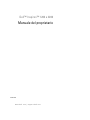 1
1
-
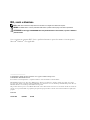 2
2
-
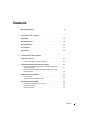 3
3
-
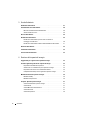 4
4
-
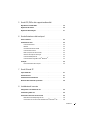 5
5
-
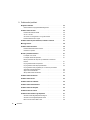 6
6
-
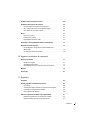 7
7
-
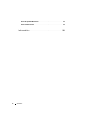 8
8
-
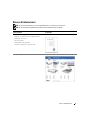 9
9
-
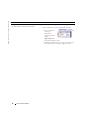 10
10
-
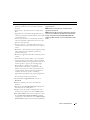 11
11
-
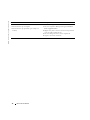 12
12
-
 13
13
-
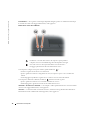 14
14
-
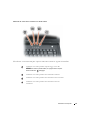 15
15
-
 16
16
-
 17
17
-
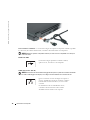 18
18
-
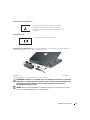 19
19
-
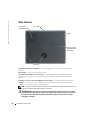 20
20
-
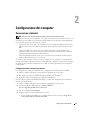 21
21
-
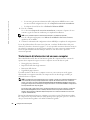 22
22
-
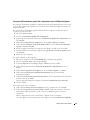 23
23
-
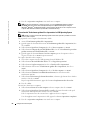 24
24
-
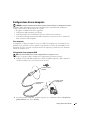 25
25
-
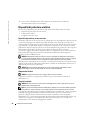 26
26
-
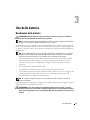 27
27
-
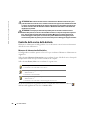 28
28
-
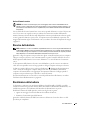 29
29
-
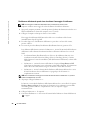 30
30
-
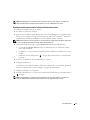 31
31
-
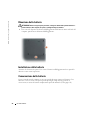 32
32
-
 33
33
-
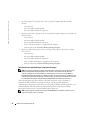 34
34
-
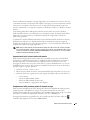 35
35
-
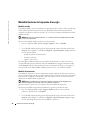 36
36
-
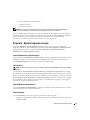 37
37
-
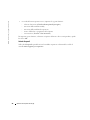 38
38
-
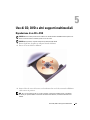 39
39
-
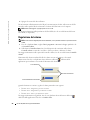 40
40
-
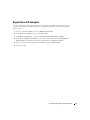 41
41
-
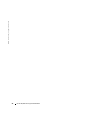 42
42
-
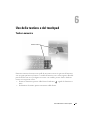 43
43
-
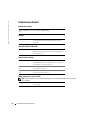 44
44
-
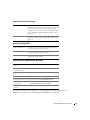 45
45
-
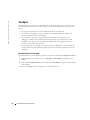 46
46
-
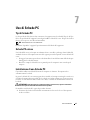 47
47
-
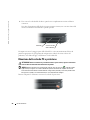 48
48
-
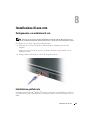 49
49
-
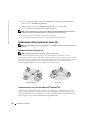 50
50
-
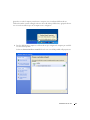 51
51
-
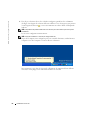 52
52
-
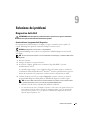 53
53
-
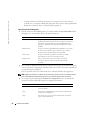 54
54
-
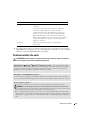 55
55
-
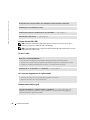 56
56
-
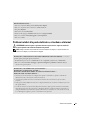 57
57
-
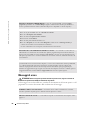 58
58
-
 59
59
-
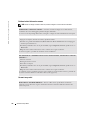 60
60
-
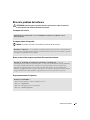 61
61
-
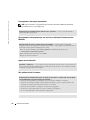 62
62
-
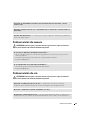 63
63
-
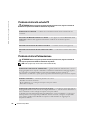 64
64
-
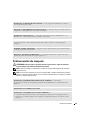 65
65
-
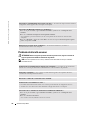 66
66
-
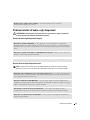 67
67
-
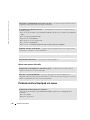 68
68
-
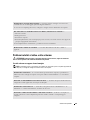 69
69
-
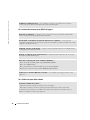 70
70
-
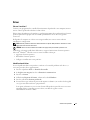 71
71
-
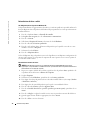 72
72
-
 73
73
-
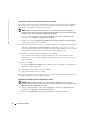 74
74
-
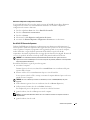 75
75
-
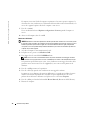 76
76
-
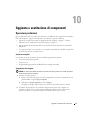 77
77
-
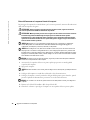 78
78
-
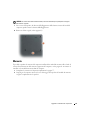 79
79
-
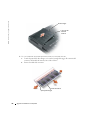 80
80
-
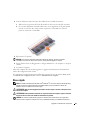 81
81
-
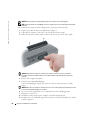 82
82
-
 83
83
-
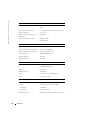 84
84
-
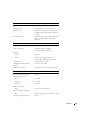 85
85
-
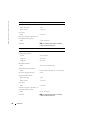 86
86
-
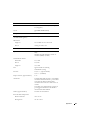 87
87
-
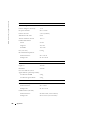 88
88
-
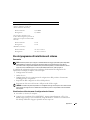 89
89
-
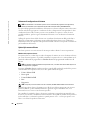 90
90
-
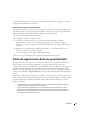 91
91
-
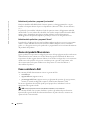 92
92
-
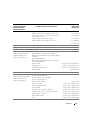 93
93
-
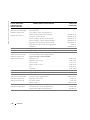 94
94
-
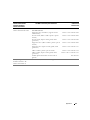 95
95
-
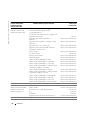 96
96
-
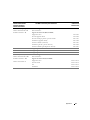 97
97
-
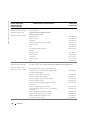 98
98
-
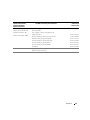 99
99
-
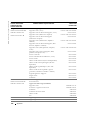 100
100
-
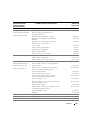 101
101
-
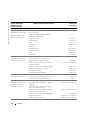 102
102
-
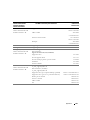 103
103
-
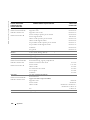 104
104
-
 105
105
-
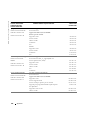 106
106
-
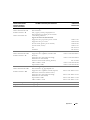 107
107
-
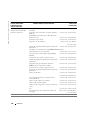 108
108
-
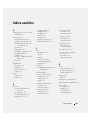 109
109
-
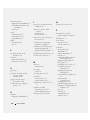 110
110
-
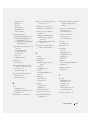 111
111
-
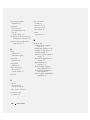 112
112
Dell Inspiron 1200 Manuale del proprietario
- Tipo
- Manuale del proprietario
Documenti correlati
-
Dell Latitude D400 Guida utente
-
Dell Latitude X1 Guida utente
-
Dell Inspiron 510M Manuale del proprietario
-
Dell Inspiron 5160 Manuale del proprietario
-
Dell Inspiron 1150 Manuale del proprietario
-
Dell Inspiron 630m Manuale del proprietario
-
Dell Latitude 131L Guida utente
-
Dell Inspiron 1501 Manuale del proprietario
-
Dell Vostro 1310 Guida Rapida
-
Dell Inspiron E1405 Manuale del proprietario